¿No encuentra los archivos eliminados de su turno en la Papelera de reciclaje?
En realidad, la Papelera de reciclaje guarda los archivos que se eliminan temporalmente. Puede recuperar archivos eliminados arrastrándolos y soltándolos fácilmente en el escritorio. Sin embargo, este método no funciona para los archivos eliminados por turnos.
Si presiona las teclas "Eliminar" y "Shift" para eliminar un archivo importante por error, acaba de llegar al lugar correcto.
Este artículo tiene como objetivo mostrarle cómo recuperar archivos eliminados por turnos en Windows 10, Windows 8 y Windows 8 de forma segura.
Tenga en cuenta que no debe escribir nuevos elementos antes de la recuperación de archivos de la computadora. De lo contrario, será una molestia recuperar archivos eliminados permanentemente.

Recuperar archivos borrados de turno
Cuando presiona la tecla "Eliminar" en su teclado, sus archivos se moverán a la Papelera de reciclaje de forma predeterminada, y puede recuperar datos de la papelera de reciclaje.
Sin embargo, si presiona las teclas "Shift" y "Delete" juntas, simplemente omite la Papelera de reciclaje. En otras palabras, esos archivos se eliminan permanentemente.
Entonces aquí viene la pregunta, ¿es posible recuperar archivos borrados por turnos? En realidad, la respuesta es "Sí".
En el momento en que elimina archivos de forma permanente, el espacio de almacenamiento relacionado se marca como invisible. Esos archivos todavía existen en el lugar original. Sin embargo, si guarda elementos nuevos en la misma unidad de disco duro, los archivos eliminados por turnos se sobrescribirán. Es por eso que hay tantas notificaciones que dicen que es mejor que no almacene nuevos archivos antes de la recuperación. En una palabra, puede recuperar archivos que se eliminaron por turnos.
Afortunadamente, puede recuperar fácilmente los archivos eliminados mediante el uso de Recuperación de datos de Aiseesoft. Como resultado, puede recuperar archivos perdidos o eliminados de todos los casos de pérdida de datos, como eliminación, partición formateada, disco duro RAW, fallas del sistema y más.
No hay necesidad de preocuparse por la causa de la pérdida de datos. Porque puede recuperar archivos eliminados permanentemente con Aiseesoft Data Recovery fácilmente como un profesional.
Paso 1Lanzar recuperación de datos
Obtenga la descarga gratuita de Aiseesoft Data Recovery en su computadora con Windows. Luego inicie el software de recuperación de datos después de la instalación. Puede obtener una interfaz limpia con todas las opciones recuperables.
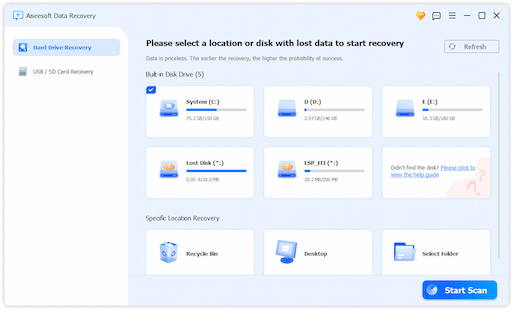
Paso 2Seleccione el tipo de datos y la unidad de disco para recuperar
Simplemente haga lo que le indiquen las instrucciones en pantalla. Verifique los tipos de archivos que desea recuperar, luego, marque la unidad de disco duro específica en la que solían estar los archivos eliminados por turnos.
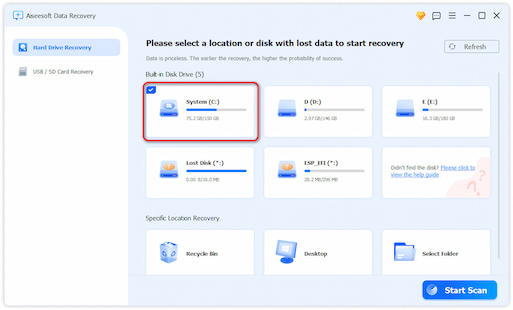
Paso 3Escanea tus archivos seleccionados
Elija "Escanear" para realizar un escaneo rápido en la unidad de disco elegida. Más pronto, puede ver todos los archivos recuperables. Abra una carpeta para acceder a su contenido. Puede obtener una vista previa de cualquier archivo para obtener información detallada.
Nota: Si no puede encontrar los archivos eliminados de su turno, puede elegir "Análisis profundo" en la parte superior. Espere un momento para completar el proceso. Más tarde, puede obtener más resultados posibles.
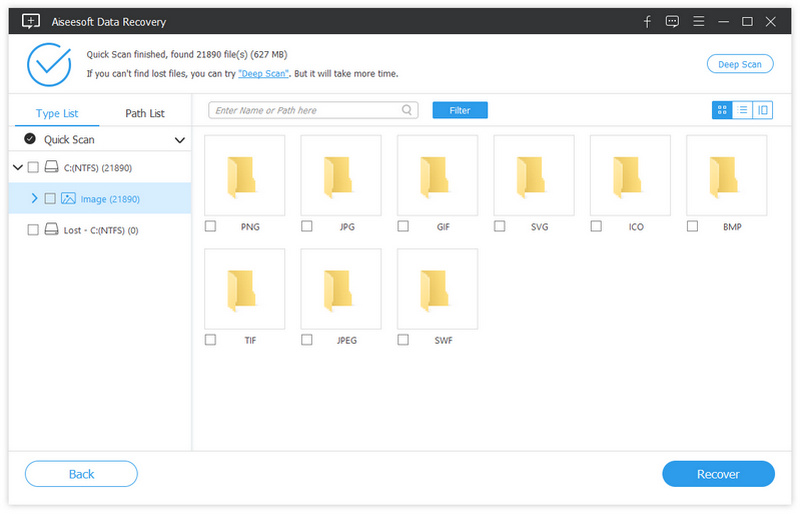
Paso 4Seleccione los archivos que desea recuperar
Para encontrar un archivo rápidamente, puede ingresar el nombre o la ruta en el motor de búsqueda. Luego haga clic en el botón "Filtro" además.
Si no está seguro de si es el archivo correcto que está buscando, puede usar la ventana de vista previa para resolver el problema.
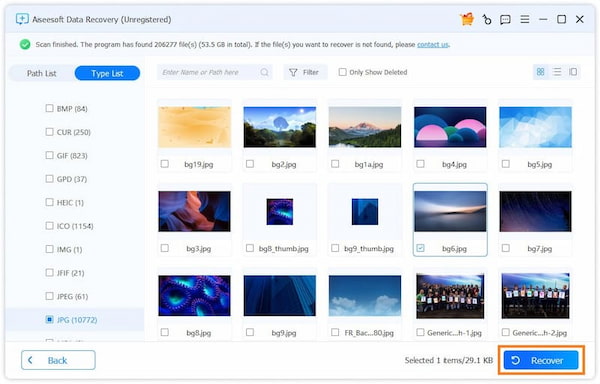
Paso 5Recuperar archivos borrados por turnos
Con todos los archivos eliminados por turnos seleccionados, puede elegir el botón "Recuperar" en la esquina inferior derecha de la ventana. Bueno, es mejor que guarde los archivos eliminados permanentemente recuperados en un disco duro diferente en caso de una falla inesperada en la recuperación de datos.

Si desea recuperar archivos eliminados por turnos sin software, aquí hay 2 métodos que puede tomar. Debe verificar si ha habilitado la función relacionada con anticipación.
Paso 1 Localice la carpeta que contenía los archivos eliminados por el turno anterior.
Paso 2 Escriba "Historial de archivos" en el cuadro de búsqueda, luego elija el que mejor se adapte.
Paso 3 Elija "Anterior" para encontrar el archivo que desea recuperar.
Paso 4 Haga clic en "Restaurar" para recuperar archivos borrados por turnos en Windows 10 gratis sin software.
Paso 5 Elija "Reemplazar el archivo en el destino" para reemplazar el nuevo archivo con el eliminado permanentemente.

Paso 1 Haga clic con el botón derecho en la carpeta que contenía los archivos eliminados por el turno anterior.
Paso 2 Elija "Restaurar versiones anteriores" en su menú contextual.
Paso 3 Seleccione el último de varias fechas.
Paso 4 Haga clic en "Restaurar" para recuperar los archivos eliminados por turnos sin ningún software.

De esta manera, usted también restaurar su sistema informático.
En general, si tiene alguna copia de seguridad, puede recuperar fácilmente los archivos eliminados con la copia de seguridad anterior. Sin embargo, si elimina archivos de forma permanente sin respaldo, debe recurrir a un potente software de recuperación de datos para obtener ayuda.
Bueno, simplemente descarga gratis Aiseesoft Data Recovery para probarlo. Puede recuperar archivos borrados por turnos rápidamente. Aunque es posible que no funcione si sus archivos eliminados se han reemplazado por completo, vale la pena intentarlo, ¿verdad? Si encuentra algún problema durante el proceso de recuperación de datos, no dude en contactarnos.